不少用户安装Ghost系统最烦的就是第三方软件众多,很多系统中文件都会删减过,主页被强制修改等一系列问题,不少用户就想到安装IOS原版系统。那么ios系统原版文件怎么安装?下面给大家分享一下IOS原版镜像文件安装教程。
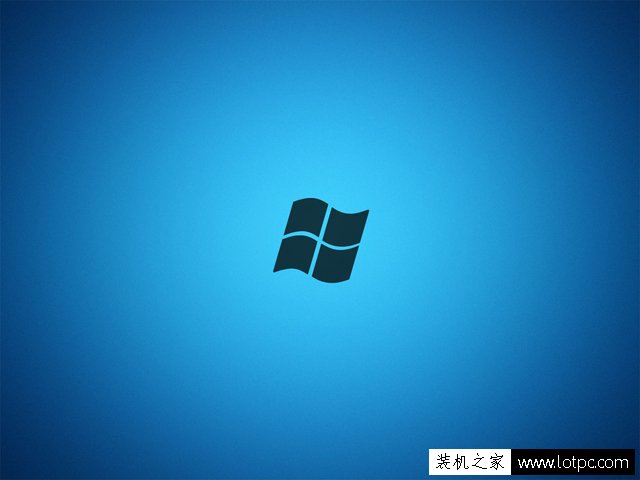
准备工具:
1、8G及以上容量的U盘
2、原版的Win7映像文件、老毛桃U盘启动盘制作工具(或已制作好的U盘启动盘)
3、将系统ISO中的文件提前解压到U盘根目录下。
IOS原版镜像文件安装教程
1、以华硕主板为例,电脑开机之后,快速点按“F8”键,点选进入你的U盘选项,选择菜单“【11】安装原版Win7/Win8系统(非GHOST版)”。
2、接着选择菜单“【2】直接安装Win7系统(需提前解压ISO)”。
4、选择安装之后,就会加载系统文件,当系统文件加载之后就会重启。

5、从硬盘启动之后,就会进入系统安装的界面,一步一步设置,十分简单。
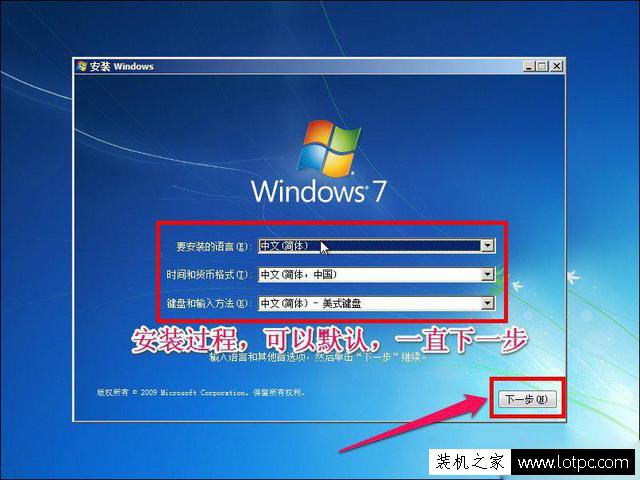
6、差不多20分钟左右即可安装完成,就会进入Windows系统桌面中了,再检查一下驱动是否有没有安装的,使用驱动人生或者驱动精灵来打没有安装过的驱动。

以上就是给大家分享的IOS原版镜像文件安装教程,如果你准备安装IOS原版系统,那么不妨参考一下以上的方法。